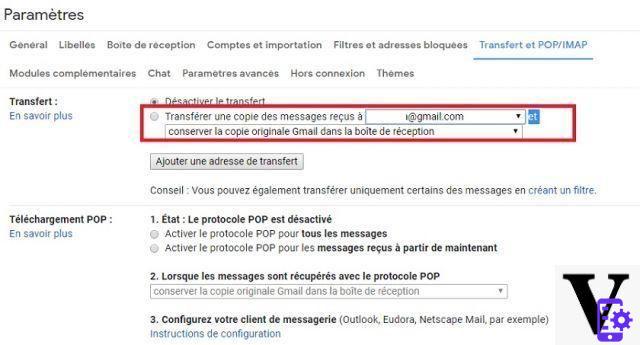
Você deseja encaminhar automaticamente os e-mails recebidos em sua conta do Gmail para um ou mais endereços. Você está no lugar certo. Neste tutorial, veremos como configurar o encaminhamento automático de seus emails.
Você usa vários endereços do Gmail no curso de suas atividades profissionais ou pessoais e deseja encaminhar automaticamente os e-mails recebidos em um endereço para outra caixa de correio. É possível configurar encaminhamento automático de e-mail, seja para outro endereço do Gmail ou para qualquer outro serviço de e-mail: Outlook, Yahoo, etc.
Gmail: como redirecionar automaticamente seu e-mail para outro endereço
Para configurar o redirecionamento automático de e-mails recebidos no Gmail, veja como proceder:
- Faça login em sua conta de um navegador
- Clique no botão de engrenagem no canto superior direito e depois em parametros
- Vá para a guia Encaminhamento e POP / IMAP em seguida, clique Adicione um endereço de transferência
- Na pequena janela que se abre, digite o endereço para o qual deseja encaminhar automaticamente seus e-mails
- Um código de verificação será enviado para o endereço fornecido
- Faça login na outra conta, copie o código recebido e cole-o no campo exibido na página de configuração da transferência. Clique no botão Validar
Finalmente, há uma última etapa para ativar a transferência automática de e-mails para a nova caixa de correio. Por padrão, o encaminhamento é desativado após adicionar o endereço. Você só precisa ativar a opção Encaminhe uma cópia das mensagens recebidas para [o novo endereço] et manter a cópia original do Gmail na caixa de entrada.
Se desejar, você também pode escolher uma das outras opções da segunda lista suspensa para escolher como lidar com as mensagens recebidas no endereço original. Em vez de manter a cópia original como não lida, você também pode: marcar a cópia do Gmail como lida, arquivar a cópia original do Gmail ou excluir a cópia original do Gmail.


























